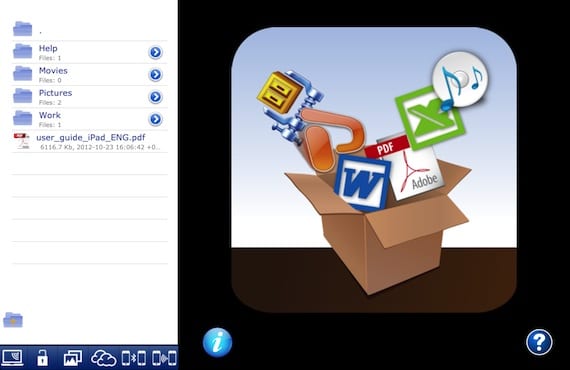
La nouvelle version d'iTunes présente de nombreuses améliorations, esthétiques et fonctionnelles, mais nous sommes toujours condamnés à utiliser l'application pour ajouter du contenu sur notre iPad, avec toutes les restrictions que cela implique. Mais grâce à des applications comme FileXChange, les choses changent et nous pouvons transférer des fichiers vers d'autres appareils iOS ou vers notre ordinateur sans avoir besoin d'iTunes ou de câbles, le tout sans fil:
- Utilisation d'un navigateur Internet sur notre ordinateur (Internet Explorer, Chrome, Firefox et Safari), à la fois sur Mac et Windows.
- En utilisant le réseau WiFi, avec d'autres appareils iOS qui ont l'application, ou avec Mac (tant que FileXChange pour OS X est installé).
- Utilisation de Bluetooth, avec d'autres appareils iOS sur lesquels l'application est installée.
- Via le câble USB et iTunes à notre ordinateur.
Toutes ces fonctions sont effectuées par les boutons que nous avons en bas. Au-dessus de ceux-ci, nous avons l'explorateur de fichiers. L'application crée par défaut des répertoires dans lesquels sont stockés les fichiers que nous transférons par l'un des moyens décrits ci-dessus. Sur la droite, un aperçu des fichiers que nous sélectionnons.
L'application équivalente pour Mac a une interface similaire. Si votre Mac et votre iPad sont sur le même réseau WiFi, ils seront automatiquement détectés en exécutant l'application dans les deux, et nous pouvons envoyer des fichiers de l'un à l'autre. Dans n'importe quelle direction, cela se fait depuis le Mac. Si vous souhaitez envoyer quelque chose, cliquez sur l'icône Finder et sélectionnez le fichier. Si vous souhaitez l'envoyer d'iPad vers Mac, choisissez le fichier en question et double-cliquez, il sera téléchargé sur votre Mac.

Le transfert entre appareils iOS est également très simple, à la fois via WiFi et Bluetooth, car lorsque vous ouvrez l'application sur les deux appareils, il détecte s'ils sont connectés au même réseau WiFi, ou nous appuyons sur l'icône Bluetooth sur les deux et ils se lieront automatiquement . Nous pouvons même envoyer des photos de la bobine, pour lequel nous devrons d'abord accéder à la bobine via l'icône de la photo, sélectionner celle que nous voulons transmettre à l'application, puis la transférer sur l'autre appareil.

Une application qui permet (en partie) ce que beaucoup veulent: être en mesure de transférer des fichiers librement entre les appareilss. Cela ne réussit pas totalement, car il n'a pas accès aux fichiers sur l'iPhone (sauf la bobine), mais cela peut être utile à ceux qui ont besoin de transférer des fichiers sans avoir besoin d'iTunes. Bien que nous puissions également l'utiliser pour transférer les fichiers de manière conventionnelle, en sélectionnant l'application dans l'onglet "Applications", nous pouvons le faire en utilisant la méthode traditionnelle du câble connecté à l'USB.

L'application prend en charge les formats de fichiers suivants:
- Fichiers texte (.doc, .docx, .txt)
- Fichiers Excel (.xls, .xlsx)
- PDF (.pdf)
- Nombres (.numbers)
- Pages (.pages)
- PowerPoint (.ppt)
- Images (. Png, .jpg, .gif et autres)
- Audio (.mp3, .wav, .aif et autres)
- Vidéo (.mp4, .m3v, .mov et autres)
Disponible en versions iPhone, iPad et Mac. Les utilisateurs de Windows devraient se contenter d'utiliser le serveur Web via leur navigateur habituel pour le moment.
Grâce aux développeurs de l'application, nous avons tiré au sort deux packages de licences pour iPad et Mac de l'application. Comment pouvez-vous les obtenir? Très simple, vous devez partager cet article sur vos réseaux sociaux, pour cela il vous suffit de:
- Cliquez sur le bouton "J'aime" pour le partager sur Facebook.
- Cliquez sur le bouton "G + 1" pour le partager sur Google+
- Et / ou cliquez sur le bouton Twitter, juste en dessous de ces lignes. PAS LE BOUTON QUI EN TÊTE L'ARTICLE, MAIS CELUI QUI EST JUSTE EN DESSOUS DE CES MOTS.
Vous pouvez utiliser l'une des trois options ou les trois. Plus vous en utilisez, plus vous avez d'options pour gagner deux packs de licences, chacun avec une licence pour iPad et une pour Mac. La date limite est fixée au dimanche à 23 h 59, heure espagnole. Parmi tous les participants, en sélectionnant deux numéros au hasard, les gagnants seront choisis et seront publiés le lendemain dans cet article et sur Twitter.
ACTUALISATION
Tirage au sort réalisé avec le système de nombres aléatoires (ramdom.org) et les gagnants ont été Marc DL (@ CSystems1) et Gregory Chiñas (@grChinas). Félicitations à vous deux!
Merci beaucoup à tous pour votre participation, et ceux d'entre vous qui n'ont pas eu de chance, ne vous inquiétez pas car il y aura bientôt d'autres concours. Merci à tous!
Plus d'informations - Apple lance iTunes 11


Prêt, j'ai partagé les informations donc j'espère un heureux gagnant.
Salutations!
Partagé